Jika Anda melihat bahwa lampu router netgear Anda menyala, tetapi tidak ada koneksi internet, ini adalah masalah yang membutuhkan perhatian langsung Anda. Artikel berikut akan melalui penyebab dan arti dari masalah ini, dan juga memberikan beberapa tips tentang cara memperbaiki masalah Anda sendiri.
Secara umum, jika Anda melihat bahwa router Anda berfungsi dengan baik, tetapi koneksi internet turun , ada kemungkinan masalahnya dengan ISP Anda, tetapi ada juga opsi bahwa router menyebabkan masalah juga. Apa pun alasannya, Anda perlu mengembalikan koneksi internet Anda dan kami sarankan memulai dengan pemecahan masalah dasar terlebih dahulu.

Bagaimana cara memperbaiki lampu router netgear tetapi tidak ada masalah internet?
Berikut adalah beberapa solusi yang dapat Anda terapkan untuk memperbaiki masalah ini. Kita perlu mulai dengan yang paling mendasar dan kemudian secara bertahap pindah ke yang lebih rumit. Jadi ayo mulai!
Periksa kabel dan konektor
Meskipun tampaknya tidak mungkin, kabel atau konektor yang rusak atau longgar dapat menyebabkan beberapa masalah serius dengan koneksi Anda . Karena itu, luangkan waktu Anda dan periksa yang berikut ini. Apakah ada kerusakan yang terlihat atau lentur abnormal pada kabel? Apakah konektor rusak? Apakah mereka duduk erat di pelabuhan? Apakah mereka terhubung ke port yang tepat?
Jika Anda melihat sesuatu, ganti kabel atau konektor yang bermasalah dan pastikan mereka terhubung dengan kuat dan benar. Setelah inspeksi ini, periksa apakah masalahnya diselesaikan atau tidak. Jika tidak, lanjutkan dengan pemecahan masalah dasar .
Restart jaringan
Mulai ulang jaringan Anda adalah cara yang efektif untuk memperbaiki masalah ini. Satu -satunya hal yang harus diurus di sini adalah melakukannya dalam urutan tertentu.
- Matikan modem dan lepaskan sambungannya dari sumber daya.
- Matikan router dan lepaskan sambungannya dari sumber daya. Anda juga dapat melepaskan kabel coax dan ethernet.
- Hubungkan modem kembali ke sumber daya dan nyalakan. Biarkan boot sepenuhnya.
- Sekarang lakukan hal yang sama dengan router dan berikan waktu untuk boot.
- Hubungkan komputer dan perangkat lainnya.
Periksa lampu LED dan juga cobalah untuk terhubung ke internet. Jika tidak ada perbedaan, Anda perlu melanjutkan pemecahan masalah.
Tingkatkan firmware router netgear
Meningkatkan firmware router ke versi terbaru telah membantu beberapa pengguna memperbaiki masalah ini. Harap dicatat bahwa Anda perlu menghubungkan router dan PC Anda secara langsung dengan kabel Ethernet. Juga, karena internet Anda tidak berfungsi, Anda perlu mengunduh firmware baru ke mesin lain dan menyalinnya ke komputer Anda dari flash drive. Anda juga dapat mengubah ponsel cerdas Anda menjadi hotspot , menghubungkan komputer Anda ke hotspot dan mengunduh firmware. Salin firmware ke desktop.
Untuk mengunduh versi firmware yang benar untuk router Anda. Kunjungi Netgear Download Center . Masukkan nama atau nomor model router Anda. Sekarang, di bagian firmware/perangkat lunak klik versi firmware dan unduh. Simpan file zip di desktop, dan buka paket.
Masuk ke router Netgear Anda . Klik pada tab Advanced , lalu pada administrasi dan kemudian klik pembaruan router .

Klik pertama pada tombol Periksa untuk melihat apakah Anda menggunakan versi firmware terbaru
Jika Anda dapat memutakhirkannya, klik tombol Browse dan temukan folder tempat Anda membongkar firmware yang diunduh. Pilih dan klik Buka .
Klik tombol Unggah sekarang dan konfirmasikan bahwa Anda ingin melanjutkan.
Ketika peningkatan firmware selesai dan router naik lagi, periksa apakah masalah sudah diperbaiki.
Kembalikan router ke pengaturan pabrik default
Solusi lain yang telah memberikan hasil adalah mengembalikan router kembali ke pengaturan default pabrik . Anda dapat melakukan ini secara manual atau menggunakan dasbor admin router, tetapi sebelum Anda melanjutkan, Anda harus mengetahui hal -hal berikut.
Saat Anda mengembalikan router kembali ke pabrik default, semua pengaturan khusus akan dihapus. Router harus diatur lagi, jadi pastikan Anda memiliki semua detail yang diperlukan untuk mengakses dan mengatur router. Jika Anda merasa yakin tentang hal ini, Anda dapat melanjutkan.
Untuk mengembalikan router kembali ke pengaturan default pabrik dari dasbor admin, Anda perlu masuk ke router Netgear Anda. Setelah itu, klik pada tab Advanced di bagian atas. Lihat ke bawah di menu di sebelah kiri, dan klik administrasi dan kemudian pada pengaturan cadangan .
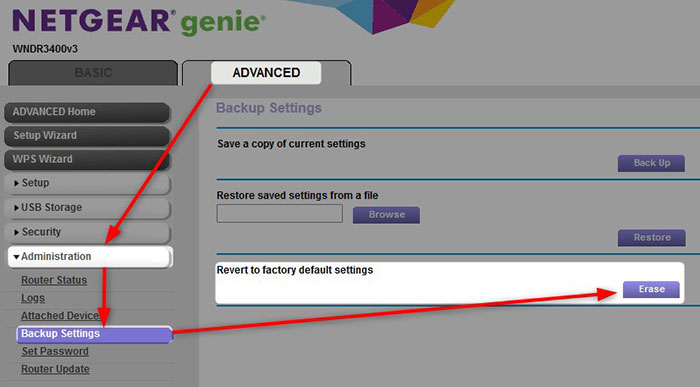
Di sini Anda dapat membuat cadangan dari pengaturan saat ini dan mengembalikannya, tetapi Anda juga dapat mengatur ulang router ke default pabrik. Anda hanya perlu menekan tombol Hapus . Anda akan diminta untuk mengonfirmasi pilihan Anda di jendela berikutnya, jadi klik ya .
Router akan reboot dan ketika boot lagi itu akan dikembalikan ke default pabrik. Anda sekarang dapat masuk ke router dengan detail login admin default dan mengkonfigurasi ulang. Juga, prosedur ini harus memperbaiki masalah, tetapi jika masalahnya tetap ada saatnya untuk menghubungi dukungan.
Hubungi ISP Anda
Jika tidak ada solusi yang membantu Anda memperbaiki masalah, ada kemungkinan masalahnya sedikit lebih serius. Karena itu pada saat ini, kami harus menghubungi dukungan ISP kami dan menjelaskan masalahnya secara menyeluruh. ISP Anda dapat dengan mudah memeriksa saluran dan koneksi Anda dan memberi Anda beberapa tips pemecahan masalah. Mereka juga dapat mengirim teknisi ke alamat Anda untuk melihat apa masalahnya.
Pada saat yang sama, Anda dapat bertanya kepada mereka apakah ada semacam pemadaman di daerah Anda. Jika ini adalah alasan untuk masalah Anda, Anda dapat mengharapkan semuanya bekerja dengan baik setelah mereka menyelesaikan masalah di pihak mereka.
Kata -kata terakhir
Pada titik ini, kami berharap Anda telah menyelesaikan lampu router Netgear, tetapi tidak ada masalah internet, dan bahwa koneksi Anda berfungsi penuh sekarang. Pastikan untuk tidak melewatkan langkah, dan selalu mulai dengan tip pemecahan masalah dasar . Dalam kebanyakan kasus, mereka akan berhasil memperbaiki masalah. Dan jika mereka tidak, maka cobalah yang lebih teknis. Akhirnya, jika Anda perlu menghubungi dukungan ISP Anda, ingat apa yang mereka lakukan untuk membuat koneksi Anda dan berjalan lagi. Anda akan senang mengetahui bahwa lain kali seperti ini terjadi.
